[教程]教你如何用iphone ipad连接电视!(完美显示任何界面)
- 格式:doc
- 大小:613.00 KB
- 文档页数:7
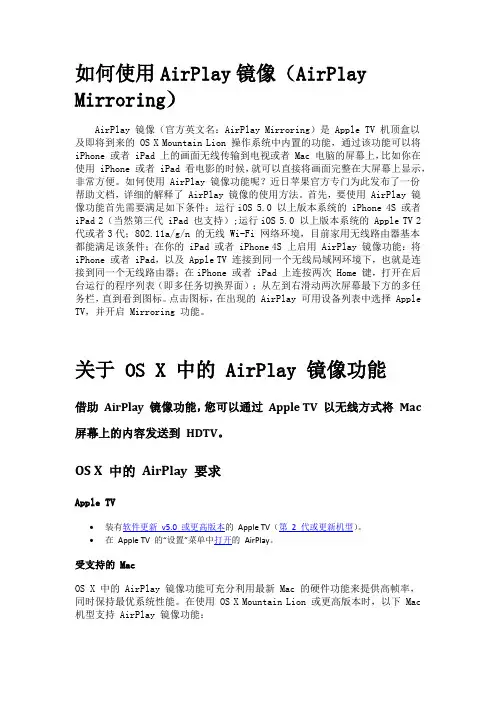
如何使用AirPlay镜像(AirPlay Mirroring)AirPlay 镜像(官方英文名:AirPlay Mirroring)是 Apple TV 机顶盒以及即将到来的 OS X Mountain Lion 操作系统中内置的功能,通过该功能可以将iPhone 或者 iPad 上的画面无线传输到电视或者 Mac 电脑的屏幕上,比如你在使用 iPhone 或者 iPad 看电影的时候,就可以直接将画面完整在大屏幕上显示,非常方便。
如何使用 AirPlay 镜像功能呢?近日苹果官方专门为此发布了一份帮助文档,详细的解释了 AirPlay 镜像的使用方法。
首先,要使用 AirPlay 镜像功能首先需要满足如下条件:运行iOS 5.0 以上版本系统的 iPhone 4S 或者iPad 2(当然第三代 iPad 也支持);运行iOS 5.0 以上版本系统的 Apple TV 2代或者3代;802.11a/g/n 的无线 Wi-Fi 网络环境,目前家用无线路由器基本都能满足该条件;在你的 iPad 或者 iPhone 4S 上启用 AirPlay 镜像功能:将iPhone 或者 iPad,以及 Apple TV 连接到同一个无线局域网环境下,也就是连接到同一个无线路由器;在iPhone 或者 iPad 上连按两次 Home 键,打开在后台运行的程序列表(即多任务切换界面);从左到右滑动两次屏幕最下方的多任务栏,直到看到图标。
点击图标,在出现的 AirPlay 可用设备列表中选择 Apple TV,并开启 Mirroring 功能。
关于 OS X 中的 AirPlay 镜像功能借助AirPlay 镜像功能,您可以通过Apple TV 以无线方式将Mac 屏幕上的内容发送到HDTV。
OS X 中的AirPlay 要求Apple TV∙装有软件更新v5.0 或更高版本的Apple TV(第2 代或更新机型)。
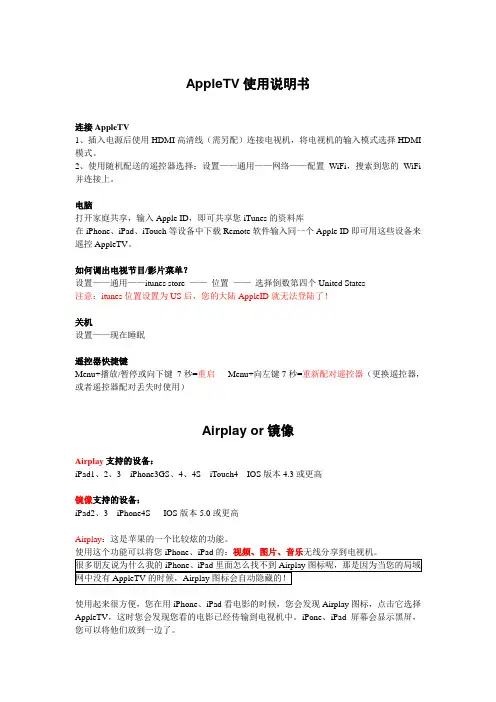
AppleTV使用说明书连接AppleTV1、插入电源后使用HDMI高清线(需另配)连接电视机,将电视机的输入模式选择HDMI 模式。
2、使用随机配送的遥控器选择:设置——通用——网络——配置WiFi,搜索到您的WiFi 并连接上。
电脑打开家庭共享,输入Apple ID,即可共享您iTunes的资料库在iPhone、iPad、iTouch等设备中下载Remote软件输入同一个Apple ID即可用这些设备来遥控AppleTV。
如何调出电视节目/影片菜单?设置——通用——itunes store ——位置——选择倒数第四个United States注意:itunes位置设置为US后,您的大陆AppleID就无法登陆了!关机设置——现在睡眠遥控器快捷键Menu+播放/暂停或向下键7秒=重启Menu+向左键7秒=重新配对遥控器(更换遥控器,或者遥控器配对丢失时使用)Airplay or镜像Airplay支持的设备:iPad1、2、3 iPhone3GS、4、4S iTouch4 IOS版本4.3或更高镜像支持的设备:iPad2、3 iPhone4S IOS版本5.0或更高Airplay:这是苹果的一个比较炫的功能。
使用这个功能可以将您iPhone、iPad的:视频、图片、音乐无线分享到电视机。
使用起来很方便,您在用iPhone、iPad看电影的时候,您会发现Airplay图标,点击它选择AppleTV,这时您会发现您看的电影已经传输到电视机中。
iPone、iPad屏幕会显示黑屏,您可以将他们放到一边了。
镜像:可以将iPhone、iPad的屏幕完完全全的投放到电视机。
即,您的iPhone、iPad屏幕显示什么您在电视机上都可以看见。
使用方法:双击iPhone、iPad的Home(主屏幕)键,出来任务栏,向右滑动一页您会发现一个Airplay图标,点击选择AppleTV,然后在选中镜像。
这个功能很多客户应用于商业演示,或者玩游戏等。
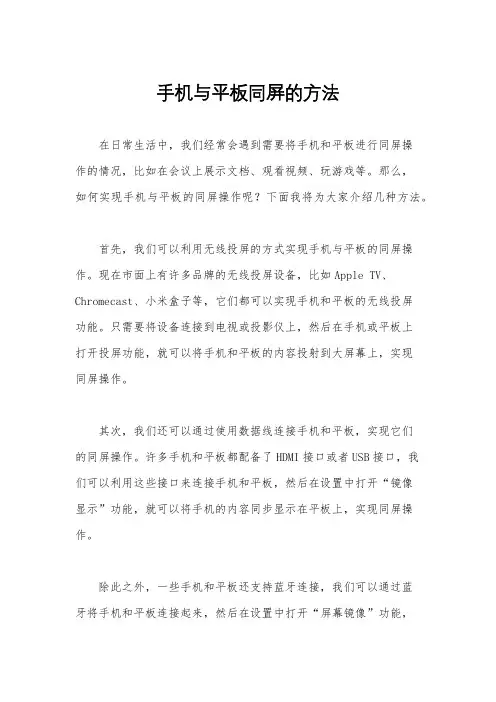
手机与平板同屏的方法
在日常生活中,我们经常会遇到需要将手机和平板进行同屏操
作的情况,比如在会议上展示文档、观看视频、玩游戏等。
那么,
如何实现手机与平板的同屏操作呢?下面我将为大家介绍几种方法。
首先,我们可以利用无线投屏的方式实现手机与平板的同屏操作。
现在市面上有许多品牌的无线投屏设备,比如Apple TV、Chromecast、小米盒子等,它们都可以实现手机和平板的无线投屏
功能。
只需要将设备连接到电视或投影仪上,然后在手机或平板上
打开投屏功能,就可以将手机和平板的内容投射到大屏幕上,实现
同屏操作。
其次,我们还可以通过使用数据线连接手机和平板,实现它们
的同屏操作。
许多手机和平板都配备了HDMI接口或者USB接口,我
们可以利用这些接口来连接手机和平板,然后在设置中打开“镜像
显示”功能,就可以将手机的内容同步显示在平板上,实现同屏操作。
除此之外,一些手机和平板还支持蓝牙连接,我们可以通过蓝
牙将手机和平板连接起来,然后在设置中打开“屏幕镜像”功能,
就可以实现手机与平板的同屏操作。
这种方法不需要使用数据线,操作起来更加方便快捷。
总的来说,要实现手机与平板的同屏操作,我们可以利用无线投屏、数据线连接、蓝牙连接等多种方法。
每种方法都有其适用的场景和使用条件,我们可以根据具体情况选择合适的方法来实现同屏操作。
希望以上介绍的方法能够帮助大家更好地利用手机和平板进行同屏操作,提升工作和生活的效率。
以上就是关于手机与平板同屏的方法的介绍,希望对大家有所帮助。
如果还有其他问题,欢迎随时咨询。
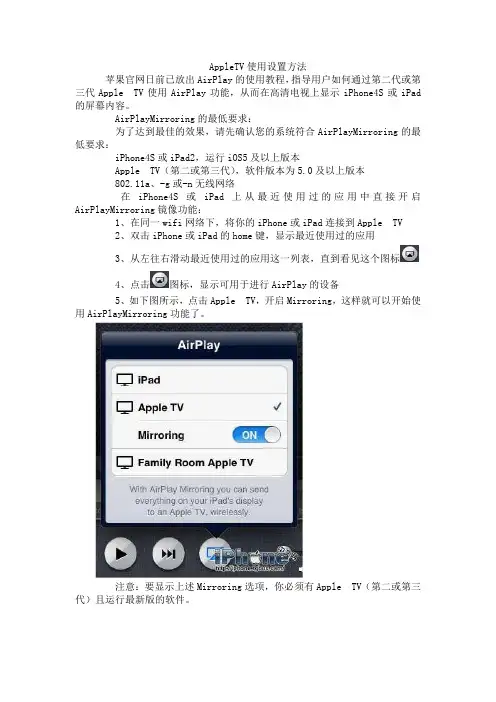
AppleTV使用设置方法
苹果官网日前已放出AirPlay的使用教程,指导用户如何通过第二代或第三代Apple TV使用AirPlay功能,从而在高清电视上显示iPhone4S或iPad的屏幕内容。
AirPlayMirroring的最低要求:
为了达到最佳的效果,请先确认您的系统符合AirPlayMirroring的最低要求:
iPhone4S或iPad2,运行iOS5及以上版本
Apple TV(第二或第三代),软件版本为5.0及以上版本
802.11a、-g或-n无线网络
在iPhone4S或iPad上从最近使用过的应用中直接开启AirPlayMirroring镜像功能:
1、在同一wifi网络下,将你的iPhone或iPad连接到Apple TV
2、双击iPhone或iPad的home键,显示最近使用过的应用
3、从左往右滑动最近使用过的应用这一列表,直到看见这个图标
4、点击图标,显示可用于进行AirPlay的设备
5、如下图所示,点击Apple TV,开启Mirroring,这样就可以开始使用AirPlayMirroring功能了。
注意:要显示上述Mirroring选项,你必须有Apple TV(第二或第三代)且运行最新版的软件。
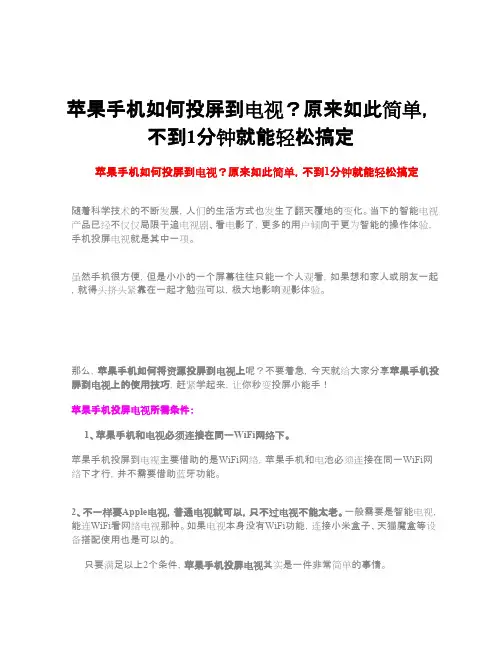
苹果手机如何投屏到电视?原来如此简单,不到1分钟就能轻松搞定苹果手机如何投屏到电视?原来如此简单,不到1分钟就能轻松搞定随着科学技术的不断发展,人们的生活方式也发生了翻天覆地的变化。
当下的智能电视产品已经不仅仅局限于追电视剧、看电影了,更多的用户倾向于更为智能的操作体验,手机投屏电视就是其中一项。
虽然手机很方便,但是小小的一个屏幕往往只能一个人观看,如果想和家人或朋友一起,就得头挤头紧靠在一起才勉强可以,极大地影响观影体验。
那么,苹果手机如何将资源投屏到电视上呢?不要着急,今天就给大家分享苹果手机投屏到电视上的使用技巧,赶紧学起来,让你秒变投屏小能手!苹果手机投屏电视所需条件: 1、苹果手机和电视必须连接在同一WiFi网络下。
苹果手机投屏到电视主要借助的是WiFi网络,苹果手机和电池必须连接在同一WiFi网络下才行,并不需要借助蓝牙功能。
2、不一样要Apple电视,普通电视就可以,只不过电视不能太老。
一般需要是智能电视,能连WiFi看网络电视那种。
如果电视本身没有WiFi功能,连接小米盒子、天猫魔盒等设备搭配使用也是可以的。
只要满足以上2个条件,苹果手机投屏电视其实是一件非常简单的事情。
01 无线投屏 苹果手机:AirPlay镜像功能要使苹果手机成功投屏,则电视需要满足AirPlay镜像功能和在同一个局域网(WiFi)两个条件。
首先打开身边的智能电视,手机端需要进入【控制界面】,打开【屏幕镜像】搜索设备,电视则需要点击【iPhone投屏】,等手机与电视配对成功即可投屏。
如果是投屏照片或者视频,可以进行如下操作。
打开苹果手机相册中的照片或是视频界面,然后点击左下角的“分享”按钮,之后选择“隔空播放”,之后选择投屏的电视设备,即可开始投屏。
iPhone投屏相册中的视频后,在iPhone上点击播放即可,之后还可以在手机上任意调整播放进入,手机电视会自动同步。
除了可以投屏iPhone任意界面,图片/本地视频之外,还可以投屏网络视频,具体操作如下。
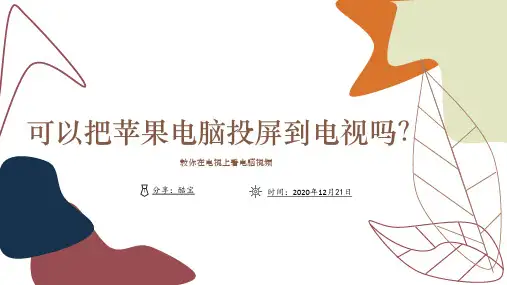

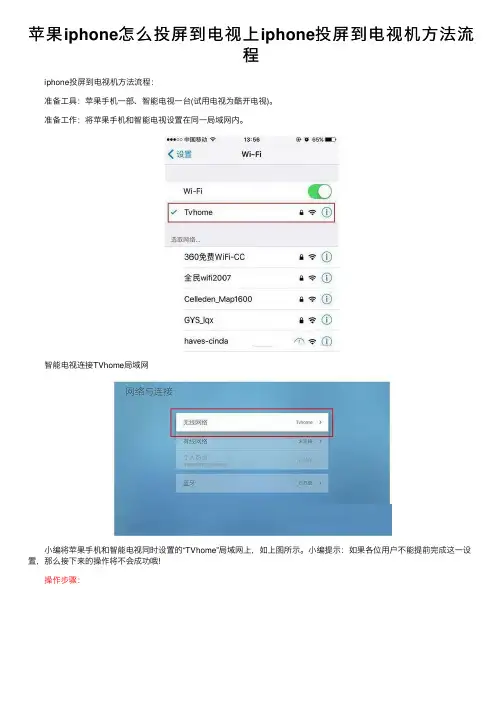
苹果iphone怎么投屏到电视上iphone投屏到电视机⽅法流
程
iphone投屏到电视机⽅法流程:
准备⼯具:苹果⼿机⼀部、智能电视⼀台(试⽤电视为酷开电视)。
准备⼯作:将苹果⼿机和智能电视设置在同⼀局域⽹内。
智能电视连接TVhome局域⽹
⼩编将苹果⼿机和智能电视同时设置的“TVhome”局域⽹上,如上图所⽰。
⼩编提⽰:如果各位⽤户不能提前完成这⼀设置,那么接下来的操作将不会成功哦!
操作步骤:
步骤⼀:开启苹果⼿机,从屏幕底部向上调出“控制界⾯”,选择界⾯中的“AirPlay”选项。
“AirPlay”界⾯搜索电视ID名
步骤⼆:在“AirPlay”选项的界⾯中,查询想要连接的电视设备,点击智能电视ID名即可⾃动进⾏连接。
苹果⼿机连接电视成功
步骤三:苹果⼿机连接智能电视成功之后,苹果⼿机“控制界⾯”的“AirPlay”的位置,将变成酷开电视ID名。
苹果⼿机与电视同屏
提⽰:苹果⼿机除了能与电视投屏,还可以与电视盒⼦产品进⾏投屏,操作步骤是⼀样⼀样的!
苹果⼿机6s和苹果⼿机7等最新苹果⼿机都可以实现以上的操作哦,投屏功能不仅仅适⽤于个⼈⼤屏看多媒体资源,更可以适⽤到教育、婚庆、会议演⽰等等情景中。
拥有智能设备当然要物尽其⽤,让我们⼿中的智能产品为我们带来更多的智能体验吧!。
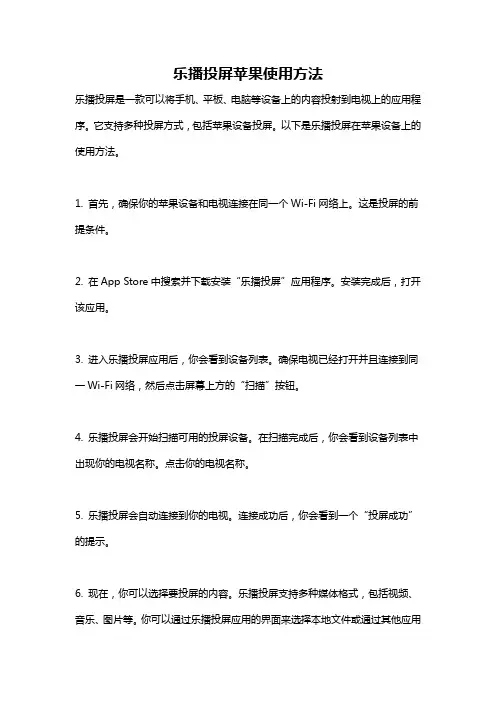
乐播投屏苹果使用方法乐播投屏是一款可以将手机、平板、电脑等设备上的内容投射到电视上的应用程序。
它支持多种投屏方式,包括苹果设备投屏。
以下是乐播投屏在苹果设备上的使用方法。
1. 首先,确保你的苹果设备和电视连接在同一个Wi-Fi网络上。
这是投屏的前提条件。
2. 在App Store中搜索并下载安装“乐播投屏”应用程序。
安装完成后,打开该应用。
3. 进入乐播投屏应用后,你会看到设备列表。
确保电视已经打开并且连接到同一Wi-Fi网络,然后点击屏幕上方的“扫描”按钮。
4. 乐播投屏会开始扫描可用的投屏设备。
在扫描完成后,你会看到设备列表中出现你的电视名称。
点击你的电视名称。
5. 乐播投屏会自动连接到你的电视。
连接成功后,你会看到一个“投屏成功”的提示。
6. 现在,你可以选择要投屏的内容。
乐播投屏支持多种媒体格式,包括视频、音乐、图片等。
你可以通过乐播投屏应用的界面来选择本地文件或通过其他应用程序分享的文件。
7. 在选择完要投屏的内容后,点击“开始投屏”按钮。
投屏开始后,你的苹果设备上的内容将会实时地显示在电视上。
8. 在投屏过程中,你可以使用乐播投屏应用的控制面板来控制投屏内容的播放。
例如,你可以暂停、快进、调整音量等。
9. 当你完成投屏并想停止时,只需要点击乐播投屏应用界面上的“停止投屏”按钮即可。
10. 如果你想切换到其他设备进行投屏,只需要返回到设备列表界面,选择另一个设备即可。
需要注意的是,乐播投屏对于苹果设备的支持并不局限于手机和平板,它还可以支持使用苹果操作系统的电脑。
使用方法基本相同,只需在电脑上下载安装乐播投屏应用并按照以上步骤进行操作即可。
总结一下,乐播投屏是一款功能强大、用户友好的投屏应用。
通过简单的操作,你可以将苹果设备上的内容大屏显示,享受更好的视听体验。
无论是观看视频、播放音乐还是分享照片,乐播投屏都是一个不错的选择。
希望以上回答对你有帮助!。

如何用AppleTV实现iPad投屏
Apple TV实现iPad投屏是一种简易的视频传输方式,它可以让您把iPad或iPhone上的内容投到电视上,让您能在家或者办公室里得到一个完整的屏幕体验。
Apple TV的投屏功能很容易使用,你只要将Apple TV 和iPad连接,就可以在大屏幕上看到iPad的内容。
第一步:将Apple TV与iPad连接
将Apple TV连接到电视,然后打开iPad的“设置”应用,然后点击“Wi-Fi”。
在出现的列表中,找到您的Apple TV,然后输入您的Apple TV的PIN码,这通常可以在电视的设置中找到。
确保Apple TV和iPad 处于同一个无线网络内,并且都连接到了Internet,这样iPad上的内容就可以投到电视上。
第二步:开启Airplay
打开iPad上的任何应用,然后滑动至顶部,出现一个菜单,里面包含了AirPlay的图标(小飞机)。
点击这个图标,然后选择您的 Apple TV,这样您的Apple TV就会开始投屏 iPad上的内容。
第三步:调整AirPlay设置
在iPad或iPhone上滑动到顶部,然后点击Airplay的图标。
此时会出现一个AirPlay的设置界面,允许用户调整画面大小,你可以选择把画面缩小到电视的一部分,或者把画面放大到电视的全部画面都同时展示出来。
第四步:调节声音
当把iPad投到电视上的时候,它会默认使用Apple TV的内置扬声器播放声音。

平板怎么投屏到电视?这么简单,⼀学就会
现在,除了⼿机,⾝边很多⼩伙伴都习惯带上⼀个平板电脑。
想较于⼿机来说,平板电脑可以
处理、完成的学习、⼯作事项更多,⽐较能够满⾜到⼤家的需求。
不过,相较于电视来说,平
板电脑的屏幕太⼩不⽅便。
这样的情况下,我们可以使⽤⼯具,把平板电脑投屏到电视上。
接下来,我分享⼀下平板电脑
投屏电视的⽅法步骤,⼤家不要错过了哈。
平板电脑投屏电视的⽅法步骤
我们先把pc、tv版软件下载、安装到电脑、电视上,之后打开它们。
进⼊到pc版软件的【电脑投
电视(⼿机)】页⾯后,这⾥有两个窗⼝,每个窗⼝可使⽤⼀种投屏办法。
通过点击发现的设
备id、输⼊电视上的投屏码,我们就可以成功投屏电脑到电视上啦。
之后,我们就可以在电视屏幕上看到电脑视频啦。
在投屏界⾯中,右上⾓有多个投影⼯具:去
⽔印、开始录屏、全屏观看等,⼤家看需要来选择、使⽤。
把电脑投屏电视,果然⼤屏幕上看
视频就是爽,⼤家可以试试。
这款软件还有app版,⽀持⼿机投屏电视,我们进⼊到⼿机app的【⽆线投】页⾯看看。
在页⾯中,显⽰有3种投屏办法:搜索投屏、扫码投屏、投屏码投屏,⼩伙伴们看情况使⽤。
当然啦,
想要把⼿机⽆线投屏电脑的话,这3个办法也是可以⾏得通的哦。
看完上⽂,⼩伙伴们知道怎么把平板电脑投屏到电视上了吗?除了看剧,平时学习、⼯作中,
⼤家也可以通过投屏处理、完成更多任务哦。
ipad投屏到安卓电视最简单方法全文共四篇示例,供读者参考第一篇示例:近年来,智能设备的普及已经改变了人们的生活方式,而iPad作为一款功能强大的平板电脑,更是备受用户喜爱。
不过,有时候我们可能希望将iPad上的内容投射到更大的屏幕上,比如安卓电视。
那么,如何实现iPad投屏到安卓电视呢?接下来,我们将介绍最简单的方法。
方法一:使用AirPlay功能如果你的安卓电视支持AirPlay功能,那么将iPad投屏到安卓电视就非常简单了。
首先,确保你的iPad和安卓电视连接在同一个无线网络下。
然后在iPad上滑动屏幕底部的控制中心,找到“屏幕镜像”选项,点击后选择你的安卓电视即可实现投屏。
方法二:使用第三方投屏工具如果你的安卓电视不支持AirPlay功能,也不用担心,还有很多第三方投屏工具可以帮助你实现这个目的。
比如“Ezcast”、“AnyCast”等。
只需要在App Store中搜索并下载这些工具,然后按照提示在iPad和安卓电视上都安装并运行,即可轻松实现投屏。
这些工具通常都提供简单易懂的操作界面,让用户在不费力的情况下完成投屏操作。
方法三:使用HDMI连接线如果你的安卓电视不支持无线投屏,也可以考虑使用HDMI连接线。
只需要一个支持HDMI输出的iPad转接线和一个HDMI线缆,就可以将iPad连接到安卓电视上,并实现高清画面的传输。
这种方式虽然需要线缆连接,但是可以确保传输画面的稳定性和画质的清晰度。
总结:无论是使用AirPlay功能、第三方投屏工具还是HDMI连接线,实现iPad投屏到安卓电视都并不复杂,只要按照操作步骤正确操作即可。
在选择投屏方法时,可以根据具体情况选择最适合自己的方式。
当然,如果想要更加简便地进行投屏操作,可以考虑购买支持AirPlay功能的安卓电视,这样可以避免连接线的麻烦,实现更加便捷的投屏体验。
希望以上方法对大家有所帮助,让你轻松享受iPad上的内容在更大屏幕上的展示。
平板隔空播放操作方法
平板隔空播放是一种通过无线连接将平板电脑上的视频、音乐或者其他媒体内容发送到电视或者音箱等设备上进行播放的功能。
具体的操作方法有以下几种:
1. 使用无线投屏功能:
- 确保平板电脑和接收设备(如电视或者音箱)连接在同一个Wi-Fi网络下。
- 打开平板电脑上的投屏功能(具体名称和位置可能有所不同,常见的有Miracast、AirPlay、Chromecast等)。
- 在接收设备上打开相应的投屏功能,可以选择平板电脑作为投屏源。
- 在平板电脑上选择要播放的内容,即可实现隔空播放。
2. 使用蓝牙连接:
- 确保平板电脑和接收设备都已开启蓝牙功能,并处于可配对状态。
- 在平板电脑的设置菜单中,选择蓝牙设置,并搜索附近的设备。
- 找到接收设备后,点击进行配对。
- 配对成功后,在平板电脑上选择要播放的内容,选择使用蓝牙设备进行播放。
3. 使用DLNA协议:
- 打开平板电脑上的DLNA应用程序(如DLNA Player、BubbleUPnP等)。
- 在应用程序中搜索并连接接收设备。
- 在平板电脑上选择要播放的内容,选择通过DLNA设备进行播放。
以上是几种常见的平板隔空播放的操作方法,具体操作步骤可能因设备和系统版本而有所不同。
苹果手机怎么投屏到电脑、电视?如何无线投屏?苹果手机怎么投屏到电脑、电视?以前在大学校园的时候,我总是把时间花在学习、谈恋爱上,导致出来社会了才发现自己没有学到一些基本的实用技巧,比如开会时不知道用什么投屏工具才能把自己的ppt方案投放在大屏设备上给上级和同事们看,比如不懂如何快速转换文档格式等等。
所幸出来工作后,能逐渐掌握这些小技能,知道手机能无线或有线投屏到电脑、电视、手机。
如果要问我学会使用什么投屏工具的话,快投屏便是其中一款。
它可以实现电脑、电视、手机多端投屏操作。
接下来我们便来看看,如何使用苹果手机无线投屏到电脑、电视,以及安卓手机有线投屏电脑的方法。
苹果手机无线投电脑、电视如果是果粉的小伙伴,应该知道苹果手机上有个“屏幕镜像”功能,它能协同快投屏工具实现手机投屏到电脑、电视。
本人因为更换了手机,今天便以快投屏pc版软件的截图来说说怎么无线投屏。
首先,把苹果手机和电脑(电视)连接上同一个wifi或局域网,如果使用的不是同一个网络,那会连接不上。
接着,打开电脑(电视)设备的投屏工具,并在手机上找到“屏幕镜像”功能,搜索电脑(电视)设备。
搜索到后,确认连接即可投屏。
安卓手机有线投电脑除了苹果手机,快投屏工具还能实现安卓手机有线投电脑。
和前面的方法一样,在操作前,给设备连接上同一个局域网,并分别打开投屏工具,接着在手机上的投屏app软件上,单击【有线投】功能,并按照对应提示开始操作:1.打开电脑上的投屏软件,进入“有线投”模式;2.在手机上单击“前往USB调试”按钮;3.用usb数据线连接手机和电脑;4.点击信任连接。
看完“苹果手机怎么投屏到电脑、电视?如何无线投屏?”的文章后,大家知道苹果投屏到电视用什么方法了吗?此外如果安卓手机无线投屏操作不了,可以尝试有线投屏哦。
ipad投屏到安卓电视最简单方法
在当今智能家居时代,将移动设备与电视等大屏幕设备互联已成为生活中的一项常见需求。
iPad投屏到安卓电视,可以让用户在更大的屏幕上享受丰富的视听内容。
下面,我将为您详细介绍这一过程的最简单方法。
### iPad投屏到安卓电视最简单方法
#### 准备工作:
1.确保您的iPad和安卓电视都连接到同一Wi-Fi网络。
2.打开安卓电视,进入设置,确保开启了“无线显示”或“Miracast”功能。
#### 投屏步骤:
1.在iPad上,从屏幕底部向上滑动,打开控制中心。
2.点击“屏幕镜像”或“AirPlay”按钮(取决于您的iPad系统版本)。
3.在弹出的设备列表中,选择您的安卓电视名称。
4.稍等片刻,iPad屏幕会自动镜像到安卓电视上。
#### 注意事项:
- 若设备列表中没有显示安卓电视,请检查Wi-Fi连接是否正常,或确保电视的“无线显示”功能已开启。
- 在镜像过程中,iPad会锁定,以避免隐私泄露。
- 投屏时,iPad和电视的音量是独立的,您可能需要在其中一个设备上调整音量。
#### 结束投屏:
当您不再需要投屏时,在iPad的控制中心再次点击“屏幕镜像”或“AirPlay”按钮,然后选择“停止镜像”或断开连接。
通过以上步骤,您就可以轻松地将iPad投屏到安卓电视,享受大屏幕带来的视听盛宴。
ipadpro10.5平板怎么连接电视?ipad视频投屏的两种⽅法iPad连接电视通常有两种⽅式,⼀种视频App投屏,另⼀种是屏幕镜像,今天我们就来看看详细的教程。
⽆论采⽤哪⼀种连接
⽅式,前提条件都必须是ipad和电视连接在同⼀个WiFi中。
如果不是智能电视,那么连接电视的电视盒⼦也必须和iPad连接在同⼀个WiFi中。
⽅法⼀:视频App投屏:
1、在iPad上打开视频App,当下主流视频App都可以,正常播放视频。
2、点击屏幕右上⾓的投屏图标,有些视频App的投屏图标隐藏起来了,需要点击右上⾓的三个⼩圆点展开。
3、点击连接,就可以将iPad上的视频投屏到电视上了。
⽅法⼆:屏幕镜像
1、将iPad的控制中⼼调出来,点击“屏幕镜像”;
2、点击连接要投屏的电视,iPad的屏幕就投屏到电视上了。
以上就是ipad视频投屏的两种⽅法,希望⼤家喜欢,请继续关注。
手机上的任何界面都可以完美显示,只需很便宜的A V线,我的好像是25元购买的,安装两个软件就可以完美呵呵!!!在ipad和iphone4上面完美,版本4.21
应广大封釉要求,避免广告嫌疑,淘宝地址在218楼!
简单一点说吧:加源(威锋源)然后在cydia里面搜索(视频)就可以找到这两个软件了。
1:Resupported4视频输出兼容,其实安装这个软件就可以完美把手机自带的照片和视频输出到电视上了。
2:Display Out视频输入适配,这两个软件必须同时安装才可以把任何界面实现完美输出到电视。
下面看看各个界面的截图:
这两个软件都不会在桌面上有图标,在设置里面自己可以设置一下,其实我装好以后就没设置就可以完美了,最好注销一下手机,如果觉得对大家有用请给点人气或多顶贴让更多的人看见,请扣分的同志现实承诺,有什么不明白的地方可以PM我。
回答几个朋友的问题:
1.在ipad上面玩大型游戏有点小卡,画面也不是很清楚,但在iphone4上面玩大型游戏一点也不卡,画面也很不错,因为本人的电视机比较老土了,你们可以测试在液晶电视上面的效果,我想一定很棒呵呵!
2.黄色应该是视频线,另外两根是音频线,只要你看见电视机有这样的接口,按照线的颜色对应插就可以,然后电视机操作到你插线的频道上就OK了,实在不明白就只有看电视机说明书了呵呵!
3.能PM一下你的AV线哪买的吗?我在淘宝看了下。
便宜的也是10多20块但好像不支持IPHONE4,只能支持1代和2代。
回答:这个不要担心,我就是因为错买了一代的线,发现也用不了,装了这两个软件没问题,不然怎么叫(教你用廉价的A V线连接电视)。